UG仿真基础知识简介精讲
ug仿真界面的介绍
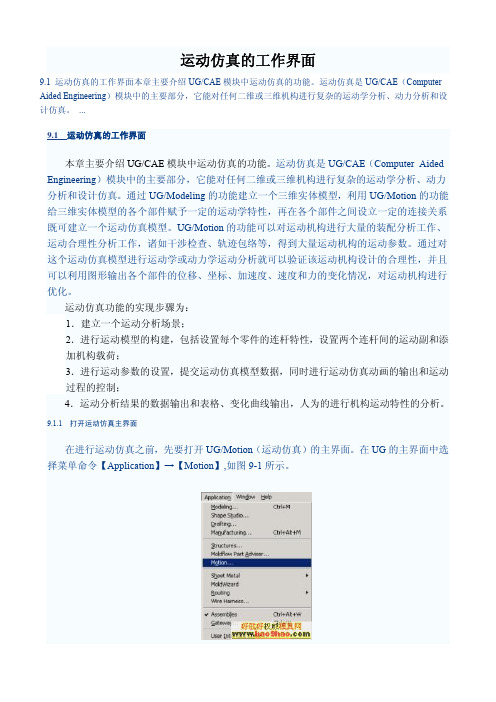
运动仿真的工作界面9.1 运动仿真的工作界面本章主要介绍UG/CAE模块中运动仿真的功能。
运动仿真是UG/CAE(Computer Aided Engineering)模块中的主要部分,它能对任何二维或三维机构进行复杂的运动学分析、动力分析和设计仿真。
...9.1 运动仿真的工作界面本章主要介绍UG/CAE模块中运动仿真的功能。
运动仿真是UG/CAE(Computer Aided Engineering)模块中的主要部分,它能对任何二维或三维机构进行复杂的运动学分析、动力分析和设计仿真。
通过UG/Modeling的功能建立一个三维实体模型,利用UG/Motion的功能给三维实体模型的各个部件赋予一定的运动学特性,再在各个部件之间设立一定的连接关系既可建立一个运动仿真模型。
UG/Motion的功能可以对运动机构进行大量的装配分析工作、运动合理性分析工作,诸如干涉检查、轨迹包络等,得到大量运动机构的运动参数。
通过对这个运动仿真模型进行运动学或动力学运动分析就可以验证该运动机构设计的合理性,并且可以利用图形输出各个部件的位移、坐标、加速度、速度和力的变化情况,对运动机构进行优化。
运动仿真功能的实现步骤为:1.建立一个运动分析场景;2.进行运动模型的构建,包括设置每个零件的连杆特性,设置两个连杆间的运动副和添加机构载荷;3.进行运动参数的设置,提交运动仿真模型数据,同时进行运动仿真动画的输出和运动过程的控制;4.运动分析结果的数据输出和表格、变化曲线输出,人为的进行机构运动特性的分析。
9.1.1 打开运动仿真主界面在进行运动仿真之前,先要打开UG/Motion(运动仿真)的主界面。
在UG的主界面中选择菜单命令【Application】→【Motion】,如图9-1所示。
图9-1 打开UG/Motion操作界面选择该菜单命令后,系统将会自动打开UG/Motion的主界面,同时弹出运动仿真的工具栏。
9.1.2 运动仿真工作界面介绍点击Application/Motion后UG界面将作一定的变化,系统将会自动的打开UG/Motion的主界面。
第1章 UG NX 4.0基础知识

例如,如下图所示,图中的“抽壳” 例如,如下图所示,图中的“抽壳”特征在第一个 “回转”特征形成的实体上创建,所以“回转”特 回转”特征形成的实体上创建,所以“回转” 征即是“抽壳”特征的父特征。选中“子特征” 征即是“抽壳”特征的父特征。选中“子特征” (比如这里选中“抽壳特征”),在左侧的“部件 比如这里选中“抽壳特征”),在左侧的“ 在左侧的 导航器”中打开“相关性”标签( 导航器”中打开“相关性”标签(如下边右图所 示),在其列表中可以见到作为父特征的“回转” ),在其列表中可以见到作为父特征的“回转” 在其列表中可以见到作为父特征的 特征。 特征。
自由曲面建模: 自由曲面建模:它把实体建模与曲面建模技术融合 在一组强大的工具中,并提供全面的编辑功能。 在一组强大的工具中,并提供全面的编辑功能。 工程制图:它可以使任何设计师、 工程制图:它可以使任何设计师、工程师和绘图员 能从UG三维实体模型得到相关的二维工程图。 能从 三维实体模型得到相关的二维工程图。 三维实体模型得到相关的二维工程图 钣金设计:它是基于参数、特征方式的钣金零件 钣金设计:它是基于参数、 建模功能模块,可生成复杂的钣金零件, 建模功能模块,可生成复杂的钣金零件,并可对其 进行参数化编辑。 进行参数化编辑。 装配建模: 装配建模:它提供了自上而下和自下而上两种装配 方法,模拟实际的机械装配过程, 方法,模拟实际的机械装配过程,利用约束将各个 零件图形装配成一个完整的机械结构。 零件图形装配成一个完整的机械结构。
UG NX 4.0安装的操作系统要求 安装的操作系统要求
操作系统:操作系统为 操作系统:操作系统为Windows 2000 以上 版均可。 的Workstation或Server版均可。 或 版均可 硬盘格式:建议NTFS格式,FAT也可。 格式, 也可。 硬盘格式:建议 格式 也可 网络协议: 协议。 网络协议:TCP/IP协议。 协议 显卡驱动程序:分辨率为 以上, 显卡驱动程序:分辨率为1024×768以上, × 以上 真彩色。 真彩色。
UG仿真基础知识简介资料

1.6 有限元法概念-自由度和约束
UY ROTY
ROTZ UZ
UX ROTX
用于描述一个物 理场的响应特性
方向
结构 热 电
流体 磁
自由度
位移 温度 电位 压力 磁位
1.7 有限元法概念-单元类型
点 (质量)
.
..面 (薄壳, 二维源自体,. ..... .. 轴对称实体)
线性
二次
线(弹簧,梁,杆,间隙)
体,创建中面等); 显示FEM文件,准备划分网格; 定义材料属性和网格的物理属性; 检查网格质量; 显示SIM文件,应用载荷和约束到模型; 求解; 进入后处理检查结果。
3.6 仿真导航器窗口分级树及其主要节点
UG NX高级仿真的导航器是一个 图形化、交互式的分级树状形式, 用来显示仿真文件和解算结果的 结构关系、节点内容及其是否处 于激活状态,也方便结果的查看 和评估操作,包括仿真(前处理) 导航器窗口和后处理导航器窗口, 其中仿真导航器窗口分级树中的 主要节点内容、文件名称如图所 示:
2.2 有限元的分类(2)
其中线弹性有限元法是非线性有限元法的基础,二者不但在分析 方法和研究步骤上有类似之处,而且后者常常要引用前者的某些 结果。
非线性问题与线弹性问题的区别: 1)非线性问题的方程是非线性的,一般需要迭代求解; 2)非线性问题不能采用叠加原理; 3)非线性问题不总有一致解,有时甚至没有解;
仿真文件 包含所有的仿真数据,求解方案,求解步骤,边界条件;
3.4 UG NX提供了两种工作流程
UG NX提供了两种工作流程,分别为自动式和显式两种工作流程方式,如表所示;
3.5 UG NX 有限元分析的工作流程
打开文件,进入高级仿真应用模块; 创建FEM和SIM文件,指定求解器(决定
ug运动仿真基本步骤
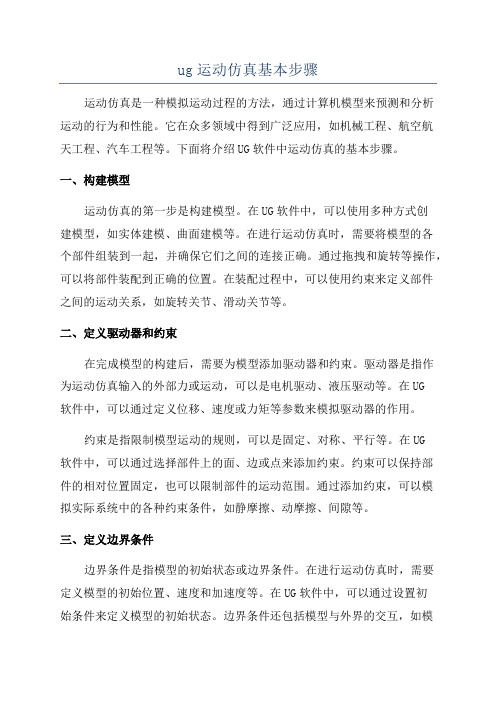
ug运动仿真基本步骤运动仿真是一种模拟运动过程的方法,通过计算机模型来预测和分析运动的行为和性能。
它在众多领域中得到广泛应用,如机械工程、航空航天工程、汽车工程等。
下面将介绍UG软件中运动仿真的基本步骤。
一、构建模型运动仿真的第一步是构建模型。
在UG软件中,可以使用多种方式创建模型,如实体建模、曲面建模等。
在进行运动仿真时,需要将模型的各个部件组装到一起,并确保它们之间的连接正确。
通过拖拽和旋转等操作,可以将部件装配到正确的位置。
在装配过程中,可以使用约束来定义部件之间的运动关系,如旋转关节、滑动关节等。
二、定义驱动器和约束在完成模型的构建后,需要为模型添加驱动器和约束。
驱动器是指作为运动仿真输入的外部力或运动,可以是电机驱动、液压驱动等。
在UG软件中,可以通过定义位移、速度或力矩等参数来模拟驱动器的作用。
约束是指限制模型运动的规则,可以是固定、对称、平行等。
在UG软件中,可以通过选择部件上的面、边或点来添加约束。
约束可以保持部件的相对位置固定,也可以限制部件的运动范围。
通过添加约束,可以模拟实际系统中的各种约束条件,如静摩擦、动摩擦、间隙等。
三、定义边界条件边界条件是指模型的初始状态或边界条件。
在进行运动仿真时,需要定义模型的初始位置、速度和加速度等。
在UG软件中,可以通过设置初始条件来定义模型的初始状态。
边界条件还包括模型与外界的交互,如模型与地面的接触、模型与空气的流动等。
通过定义边界条件,可以模拟系统在不同环境下的运动行为。
四、设置运动仿真参数在进行运动仿真之前,还需要设置一些仿真参数,如仿真时间、时间步长等。
在UG软件中,可以通过设置仿真参数来控制仿真的精度和计算速度。
较小的时间步长可以提高仿真的精度,但会增加计算时间。
较长的仿真时间可以模拟长时间的运动,但需要更多的计算资源。
五、运行仿真完成上述步骤后,可以开始进行运动仿真。
在UG软件中,可以选择“运动模拟”功能,在仿真过程中,UG会根据模型、驱动器、约束和边界条件进行计算,并生成动画和结果数据。
ug运动仿真

ug运动仿真UG(Unigraphics)是一款操作简便、功能强大的三维CAD软件。
它可以让用户在PC机上完成复杂产品的建模、设计、分析和制造。
除此之外,UG还可以进行运动仿真。
运动仿真是指将正在设计的机械装置或产品进行动作模拟,以达到预先预测产品运动情况的目的。
下面将详细介绍UG运动仿真的相关知识。
一、UG运动仿真的基本概念1. 定义装配体:在进行运动仿真之前,必须先定义好装配体。
将设计好的各个部件进行装配,使它们互相连接,并能够形成一个整体。
2. 定义杆件:在进行运动仿真之前,必须先对装配体中需要运动的部件进行杆件定义,如转动支承、铰链、滑动副、齿轮等。
3. 定义驱动:运动仿真中的驱动可以是手动的,也可以是马达等电动机械驱动。
手动驱动需要手工进行操作,而电动驱动则需要使用动力学分析工具进行计算。
4. 定义边界条件:边界条件是指各个杆件、装配体所受的外力、质量、惯量等限制条件。
二、UG运动仿真的基本流程1. 导入装配体和模型杆件:将装配体导入UG中,并进行杆件定义,以及各个杆件之间的约束和驱动的定义。
2. 添加外界载荷:添加装配体所受的外力等载荷,以提高仿真的精度和准确性。
3. 模型分析:进行模型的分析,包括运动分析和动力学分析。
其中,运动分析是根据运动学原理进行的,用来确定装配体各个部件的角度、速度、加速度等运动状态;而动力学分析则是在运动分析的基础上,考虑各个杆件所受载荷所产生的惯性力、反作用力等因素,确定系统的动态行为。
4. 结果显示:将仿真结果在UG界面中以动画的形式进行显示,可以直观地反映出装配体的运动状态和各个部件的相互作用关系。
三、UG运动仿真的应用UG运动仿真在工程设计和制造中起到了很大的作用。
通过运动仿真,设计人员可以直观地看到装配体的各个部件在运动过程中的相互作用关系,从而更好地发现和解决潜在的问题。
同时,UG运动仿真还可以用于预测产品在运动中所受的载荷,以便优化产品的设计。
UG运动仿真分析(精品课件)

连杆
运动副
8
1. 连杆
连杆几何体
连杆几何体用于将屏称。
❖ 对机构作运动分析,
名
不必赋予质量和惯性矩等参数。
称
9
2. 运动副
运动副的作用:允许所需的运动和限制不要的运 动。
UG提供了12种运动副共分两大类:普通运动副 8种,它是独特的,于自身有关;特殊运动副4种, 是在两个普通类型的运动副之间定义了特殊关系的 运动副,允许两个不同类型的运动副一起工作完成 特定的功能。
5
Scenario 导航器 6
3. 机构分析的一般步骤
❖ 打开主模型文件。 ❖ 进入运动分析模块,创建一个Scenario模型
并设置机构分析环境。 ❖ 创建各机构对象(构件、运动副、标记等)。 ❖ 指定分析结果类型,对机构进行求解分析。 ❖ 输出分析结果。
7
创建运动分析对象
在运动分析中,连杆和运动副是组成 构件的最基本要素,两者都具备是机构 运动的必要条件。
❖ 固定副 在连杆间创建一个固定连接副,相当于以刚性连接两连杆,连杆间无相 对运动。
13
特殊运动副:
❖ 齿轮齿条副:滑动副和旋转副的结合 ❖ 齿轮副:两个转动副的结合 ❖ 线缆副:两个滑动副的结合 ❖ 点线接触副:4个自由度 ❖ 线线接触副: 4个自由度 ❖ 点面副:5个自由度
14
模型准备与运动分析
18
3. 封装 用来收集特定的、用户感 兴趣的对象信息的一组工具。 有三个功能: ➢ 测量 ➢ 跟踪 ➢ 干涉
19
❖ 测量
测量机构中目标对象的距离或角度,并建立安全区 域。
❖ 跟踪
用来生成每一分析步骤处目标对象的一个复制对象。
❖ 干涉
主要比较在机构运动过程中是否发生重叠现象。
UG运动仿真教程

UG运动仿真教程UG是一款专业的CAD软件,可以进行机械设计、工业设计、生产制造等工作。
UG的强大功能之一就是其运动仿真功能,可以模拟产品在运动过程中的各种情况,例如运动轨迹、速度、加速度、负荷等。
本教程将介绍如何使用UG进行运动仿真。
一、建立零件和装配体在进行运动仿真之前,必须先建立相应的零件和装配体。
可以按照实际产品设计,也可以创建一些简单的零件和装配体来进行学习。
建立零件和装配体的方法在此不再赘述。
二、定义关节和运动学限制在进行运动仿真之前,必须定义零件之间的关节和运动学限制,以确保装配体能够正常运动。
关节有许多种类型,例如旋转关节、滑动关节、万向关节等。
可以通过“插入”-“关节”菜单来定义关节类型和位置。
在定义关节之后,需要设置运动学限制,以确保零件的运动范围符合实际情况。
例如,可以为旋转关节设置最大旋转角度,为滑动关节设置最大滑动距离等。
运动学限制可以在“关节”-“限制”菜单中进行设置。
三、创建运动仿真分析类型在定义关节和运动学限制之后,需要创建一个运动仿真分析类型,以便进行运动仿真分析。
可以在“运动仿真”-“新建运动仿真”菜单中创建仿真分析类型。
在创建仿真分析类型时,需要设置仿真类型、仿真步长、仿真时间等参数。
其中,仿真类型可以选择“刚性”或“弹性”;仿真步长决定了仿真分析的计算精度,数值越小计算精度越高,但计算时间也会更长;仿真时间设置了仿真分析的总时间。
四、定义初始位置和速度在定义运动仿真分析类型之后,需要设置零件的初始位置和速度。
可以通过“插入”-“实体状况”菜单来进行设置。
在设置初始位置时,可以通过移动零件来调整其位置。
在设置初始速度时,可以为零件设置初始速度矢量。
五、运行运动仿真分析在设置好运动仿真分析类型、关节和运动学限制、初始位置和速度之后,可以开始进行运动仿真分析。
可以在“运动仿真”-“分析”菜单中启动仿真分析。
在仿真分析的过程中,可以观看零件的运动轨迹、速度、加速度等情况。
ug运动仿真
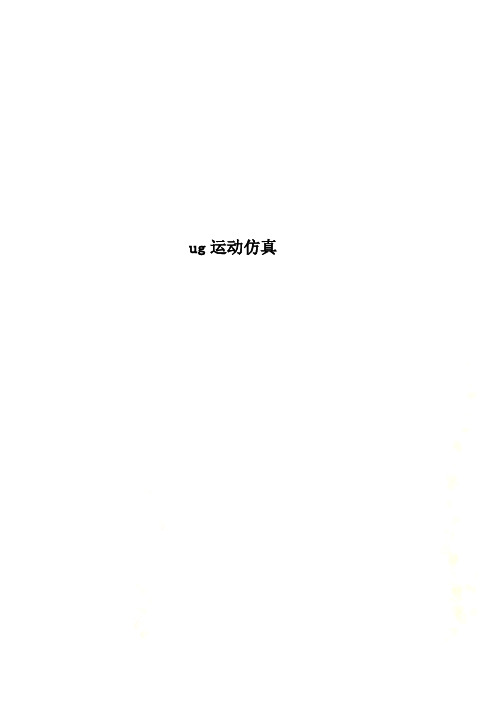
ug运动仿真第一十四章数字样机的机构设计与运动仿真实例第一节 UG NX运动仿真基础知识1.进入UG NX运动仿真模块启动UG NX 8.0中文版软件系统,打开或创建1个装配部件(装配主模型),接着选择“起点”→“所有应用模块”→“运动仿真”菜单命令,即进入UG NX 8. 0的运动仿真模块(见图14-1)。
注意,此时的运动仿真工具栏全部命令为浅灰色(即未激活,见图14-2上图)。
选择“工具”→“定制”菜单命令,在“定制”对话框的“工具条”选项卡中,选择“运动”和“运动分析”两个工具栏,并选择“文本在图标下面”,则全部命令(含次级命令)加亮(见图14-2下图)。
单击“关闭”按钮后,全部命令重新为浅灰色。
图14-1 进入运动仿真模块图14-6 未成功创建运动仿真的实例4.运动仿真模块支持的运动分析类型(解算方案)UG NX可以执行的运动分析类型,即解算方案如下。
(1)运动学仿真机构运动学是研究机构运动的一门科学,其研究对象是连杆(构件)的位移、速度和加速度,及其与时间的关系,而不考虑运动发生的原因。
因此,在机构运动学仿真分析中只考虑运动驱动,其他的因素(如作用力、摩擦力、重力,以及零件的材料、质量)都不用考虑。
机构运动学仿真就是在不考虑力等因素影响的情况下,分析机构运动的变化规律,包括线性位移或角度位移、线性速度或角度速度、线性加速度或角度加速度随着时间变化的规律曲线,以及机构是否发生干涉和自锁,跟踪构件(UG NX称为连杆)的运动轨迹等。
通过运动学仿真,修改和运动有关的机构参数,实现机构运动参数的优化。
(2)动力学仿真机构动力学远比机构运动学复杂,它不仅涵盖了运动学分析的内容,而且还要考虑机构发生运动的真正原因,如作用力、摩擦力、重力,以及零件的材料、质量和惯性等。
机构动力学仿真就是在考虑力等因素影响的情况下,不仅分析机构运动的变化规律,包括线性位移或角度位移、线性速度或角度速度、线性加速度或角度加速度随着时间变化的规律曲线,以及机构是否发生干涉和自锁,跟踪构件(UG NX称为连杆)的运动轨迹等,而且还可以分析运动副中的作用力(矩)、反作用力(矩)。
UG-基础知识(4h)

数控加工基础知识一、铣削工件的工艺特点与工艺内容1、铣削工件的工艺特点如图所示,铣削加工时,刀具的旋转运动是主运动,工件的移动是进给运动,用于工件铣削加工和钻削加工。
2、铣削工件的工艺内容工艺内容有:铣内外形、铣槽、铣成形面、钻孔、镗孔、铰孔、攻丝等。
特别适用于加工各种形状复杂的轮廓面和曲面,以及对位置精度要求很高孔的加工。
3、数控铣削所使用的刀具如图所示。
有立铣刀、键槽铣刀、盘铣刀、镗刀、麻花钻、中心钻、铰刀、丝锥等。
二、数控铣削加工与编程相关知识1、坐标系数控铣削通常是X、Y、Z三坐标联动系统。
2、刀具轨迹控制3、UG 三轴加工的加工类型三、实例,肥皂盒塑料制件CAD/CAM 设计1、肥皂盒塑料制件造型(CAD 设计)⑴作草图(X C Y C )⑵拉伸草图(距离25),拔模10°平面 轮廓 固定轴 操作 平面铣 型腔铣 固定轮廓曲面铣 粗铣 精铣⑶边倒圆角R15,R5⑷抽壳1.52、注塑模成型零件设计⑴进入注塑向导⑵项目初始化⑶模具坐标系⑷创建工件⑸编辑分型线⑹编辑分型面⑺抽取面⑻创建型芯、型腔3、凸模出程序(CAM设计)⑴创建一新文件,加入主模型。
进入Manufacturing模块。
⑵定义加工环境,初始化加工设置。
⑶创建四个父节点组(刀具tool、方法method、几何体geometry、程序program)。
⑷创建操作。
⑸定义加工参数。
⑹产生刀轨。
⑺仿真刀轨。
⑻后置处理生成NC代码。
作业:1、谈论对UG软件使用的一些认识。
2、铣削工件的工艺特点与工艺内容有哪些?3、UG三轴加工的加工类型有哪些?UGCAM基础知识一、加工中主模型的应用UG装配:UG装配文件包含了指向装配零件(Piece Parts)的链接,零件的几何信息仍保留在该零件文件中,而不会包含在装配文件中。
装配件中的链接被称为组件对象(Component Object)。
组件对象包含的信息包括该零件的属性,显示参数,存放位置,方向,权限及与其它零件的关系等。
UG基础知识课件
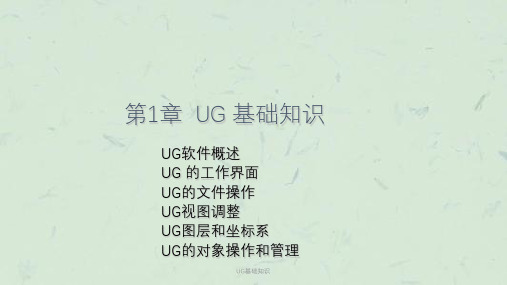
例如,如下图所示,中图的“抽壳”特征在第一个“回
转”特征形成的实体上创建,所以“回转”特征即是“抽
壳”特征的父特征。选中“子特征”(比如这里选中“抽
壳特征”),在左侧的“部件导航器”中打开“相关性”
标签(如下边右图所示),在其列表中可以见到作
为父特征的“回转”特征。
回转特征创 建的实体
给回转实体添 加了抽壳特征
特征之间的 关系
UG基础知识
1.2 UG 的工作界面
启动UG 后,系统将显示下图所示的操作界面。
单击此 按钮可 以新建 UG文件
单击此 标签可 以选择 UG的基 本功能
单击打 开以前 操作的 UG文件
UG基础知识
这里是 一些基 本的帮 助信息
选择“文件”>“新建”菜单或单击工具栏中的“新建”按 钮,均可打开下图所示“新建”对话框。选择默认 的新建文件类型(“模型”),单击“确定”按钮 打开绘图界面。
UG基础知识
1.1.5 UG特征的关系
从上一节中,我们了解到UG主要是通过使用“特征” 来创建三维图形的,这里需要注意的是:如果一个 特征取决于另一个对象而存在,则它是此对象的子 对象或相关对象。而此对象反过来就是其子特征的 父特征。
父特征可以有多个子特征,而子特征也可以有多个 父特征。作为子特征的特征同时也可以是其他特征 的父特征。
采用复合建模技术,可实现实体建模、曲线建模、曲 面建模等。
UG基础知识
1.1.2 UG 功能模块
1.CAD模块
CAD(Computer Aided Design,计算 机辅助设计)主要包括实体建模、自 由曲面建模、工程制图、钣金设计、 装配建模等模块。
实体建模,它将基于约束的特征造型功能和基于显 示的直接几何造型功能无缝地集成一体,提供了强 大的复合建模功能。
UG入门精典教程

UG培训讲义目录第一章三维建模 (4)第二章草图 (11)第三章建模 (13)一、层的应用 (13)二、拉伸 (14)三、回转体:(轴和角) (16)四、沿导线扫描: (16)五、软管 (16)六、锥角 (16)七、边倒圆 (17)八、边倒角 (17)九、引用特征 (18)十、布尔运算 (18)十一、面倒圆 (19)十二、软倒圆 (19)十三、分割体、裁剪体 (19)十四、比例体 (20)十五、抽壳 (20)十六、偏置面 (21)十七、螺纹 (21)十八、编辑显示特性 (21)第四章建模曲线 (21)一、直线: (21)二、圆弧:整圆,圆弧 (22)三、直线和圆弧工具条 (22)四、样条 (23)五、艺术样条 (24)六、文本 (24)七、基本曲线 (24)八、点 (25)九、点集 (25)十、倒角 (26)十一、多边形 (26)十二、螺旋线 (26)十三、偏置曲线 (26)十四、桥接曲线 (27)十五、简化曲线 (27)十六、合并曲线 (27)十七、投影 (27)十八、镜像曲线 (28)十九、组合投影 (28)二十、相交曲线 (28)二十一、截面曲线 (28)二十二、抽取曲线 (28)二十三、在面上偏置 (29)二十四、缠绕/展开 (29)二十五、小平面体 (29)第五章变换 (30)第六章编辑曲线 (32)第七章 (34)第八章曲面 (35)一、直纹 (35)二、通过曲线 (35)三、缝合 (36)四、通过曲线网格 (37)五、扫描 (38)六、桥接 (39)七、N边曲面 (39)八、转换 (39)九、偏置曲面 (39)十、裁剪片体 (40)第九章导入/导出 (40)第一章三维建模一、UG3.0-6.0→进入→新建或打开→单位(毫米或英寸)→文件名(英文字母)→OK。
二、应用→建模(CTRL+M)、制图、加工、装配、注塑模向导→进入建模三、鼠标应用:左键:选择键中键:单击:确定按下:并拖动鼠标(为旋转键)右键单击(1)体外:出现适合窗口等快捷方式(2)体内:出现有编辑参数、删除等。
ug经典知识点总结
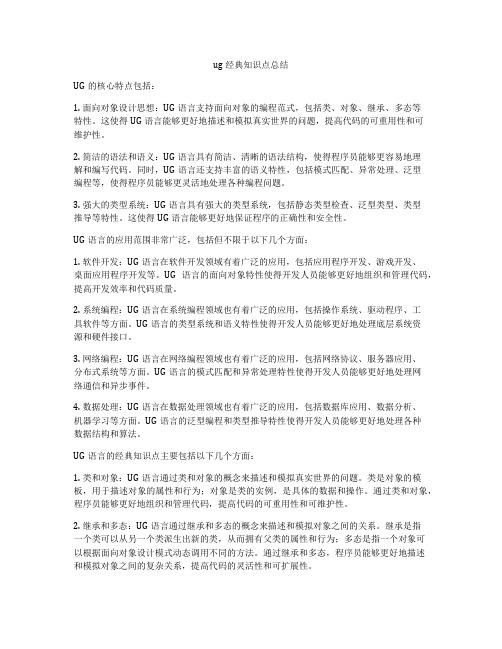
ug经典知识点总结UG的核心特点包括:1. 面向对象设计思想:UG语言支持面向对象的编程范式,包括类、对象、继承、多态等特性。
这使得UG语言能够更好地描述和模拟真实世界的问题,提高代码的可重用性和可维护性。
2. 简洁的语法和语义:UG语言具有简洁、清晰的语法结构,使得程序员能够更容易地理解和编写代码。
同时,UG语言还支持丰富的语义特性,包括模式匹配、异常处理、泛型编程等,使得程序员能够更灵活地处理各种编程问题。
3. 强大的类型系统:UG语言具有强大的类型系统,包括静态类型检查、泛型类型、类型推导等特性。
这使得UG语言能够更好地保证程序的正确性和安全性。
UG语言的应用范围非常广泛,包括但不限于以下几个方面:1. 软件开发:UG语言在软件开发领域有着广泛的应用,包括应用程序开发、游戏开发、桌面应用程序开发等。
UG语言的面向对象特性使得开发人员能够更好地组织和管理代码,提高开发效率和代码质量。
2. 系统编程:UG语言在系统编程领域也有着广泛的应用,包括操作系统、驱动程序、工具软件等方面。
UG语言的类型系统和语义特性使得开发人员能够更好地处理底层系统资源和硬件接口。
3. 网络编程:UG语言在网络编程领域也有着广泛的应用,包括网络协议、服务器应用、分布式系统等方面。
UG语言的模式匹配和异常处理特性使得开发人员能够更好地处理网络通信和异步事件。
4. 数据处理:UG语言在数据处理领域也有着广泛的应用,包括数据库应用、数据分析、机器学习等方面。
UG语言的泛型编程和类型推导特性使得开发人员能够更好地处理各种数据结构和算法。
UG语言的经典知识点主要包括以下几个方面:1. 类和对象:UG语言通过类和对象的概念来描述和模拟真实世界的问题。
类是对象的模板,用于描述对象的属性和行为;对象是类的实例,是具体的数据和操作。
通过类和对象,程序员能够更好地组织和管理代码,提高代码的可重用性和可维护性。
2. 继承和多态:UG语言通过继承和多态的概念来描述和模拟对象之间的关系。
UG运动仿真教程
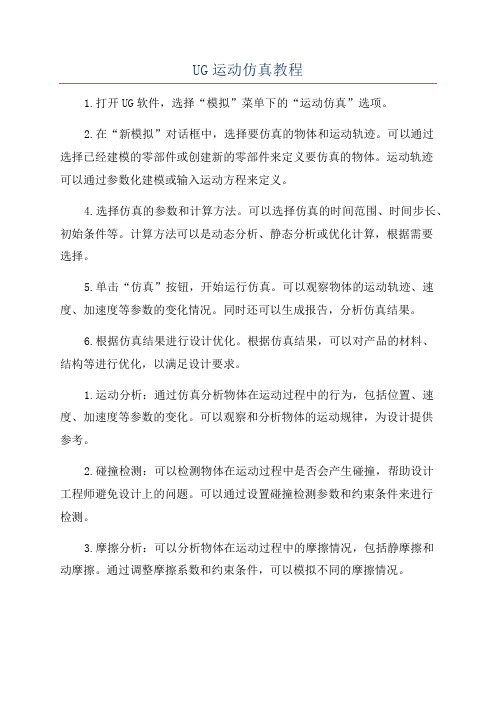
UG运动仿真教程1.打开UG软件,选择“模拟”菜单下的“运动仿真”选项。
2.在“新模拟”对话框中,选择要仿真的物体和运动轨迹。
可以通过选择已经建模的零部件或创建新的零部件来定义要仿真的物体。
运动轨迹可以通过参数化建模或输入运动方程来定义。
4.选择仿真的参数和计算方法。
可以选择仿真的时间范围、时间步长、初始条件等。
计算方法可以是动态分析、静态分析或优化计算,根据需要选择。
5.单击“仿真”按钮,开始运行仿真。
可以观察物体的运动轨迹、速度、加速度等参数的变化情况。
同时还可以生成报告,分析仿真结果。
6.根据仿真结果进行设计优化。
根据仿真结果,可以对产品的材料、结构等进行优化,以满足设计要求。
1.运动分析:通过仿真分析物体在运动过程中的行为,包括位置、速度、加速度等参数的变化。
可以观察和分析物体的运动规律,为设计提供参考。
2.碰撞检测:可以检测物体在运动过程中是否会产生碰撞,帮助设计工程师避免设计上的问题。
可以通过设置碰撞检测参数和约束条件来进行检测。
3.摩擦分析:可以分析物体在运动过程中的摩擦情况,包括静摩擦和动摩擦。
通过调整摩擦系数和约束条件,可以模拟不同的摩擦情况。
4.优化计算:通过设置不同的设计参数和优化目标,可以对产品进行优化计算,以满足设计要求。
可以根据优化结果进行设计调整,提高产品性能。
5.可视化显示:可以通过3D可视化界面显示仿真结果,包括物体的运动轨迹、速度、加速度等参数。
可以通过调整显示参数和视角,观察物体在不同情况下的运动状态。
UG运动仿真是UG软件中常用的功能之一,可以帮助设计工程师进行产品设计和优化。
通过运动仿真,可以分析物体的运动规律、检测碰撞、分析摩擦等问题,并进行优化计算。
希望本文对您了解UG运动仿真的基本使用方法和常用功能有所帮助。
UG运动仿真(1)-运动仿真基础知识-工程
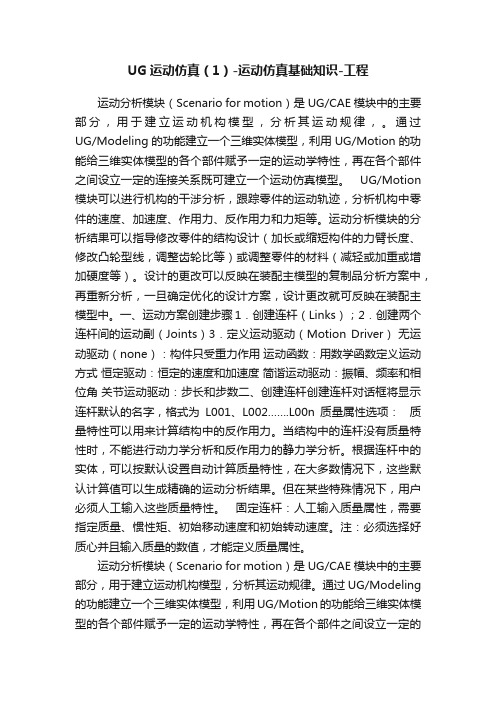
UG运动仿真(1)-运动仿真基础知识-工程运动分析模块(Scenario for motion)是UG/CAE模块中的主要部分,用于建立运动机构模型,分析其运动规律,。
通过UG/Modeling的功能建立一个三维实体模型,利用UG/Motion的功能给三维实体模型的各个部件赋予一定的运动学特性,再在各个部件之间设立一定的连接关系既可建立一个运动仿真模型。
UG/Motion 模块可以进行机构的干涉分析,跟踪零件的运动轨迹,分析机构中零件的速度、加速度、作用力、反作用力和力矩等。
运动分析模块的分析结果可以指导修改零件的结构设计(加长或缩短构件的力臂长度、修改凸轮型线,调整齿轮比等)或调整零件的材料(减轻或加重或增加硬度等)。
设计的更改可以反映在装配主模型的复制品分析方案中,再重新分析,一旦确定优化的设计方案,设计更改就可反映在装配主模型中。
一、运动方案创建步骤1.创建连杆(Links);2.创建两个连杆间的运动副(Joints)3.定义运动驱动(Motion Driver)无运动驱动(none):构件只受重力作用运动函数:用数学函数定义运动方式恒定驱动:恒定的速度和加速度简谐运动驱动:振幅、频率和相位角关节运动驱动:步长和步数二、创建连杆创建连杆对话框将显示连杆默认的名字,格式为L001、L002…….L00n质量属性选项:质量特性可以用来计算结构中的反作用力。
当结构中的连杆没有质量特性时,不能进行动力学分析和反作用力的静力学分析。
根据连杆中的实体,可以按默认设置自动计算质量特性,在大多数情况下,这些默认计算值可以生成精确的运动分析结果。
但在某些特殊情况下,用户必须人工输入这些质量特性。
固定连杆:人工输入质量属性,需要指定质量、惯性矩、初始移动速度和初始转动速度。
注:必须选择好质心并且输入质量的数值,才能定义质量属性。
运动分析模块(Scenario for motion)是UG/CAE模块中的主要部分,用于建立运动机构模型,分析其运动规律。
UG仿真第1章分析

约束效果示意
2〕设置仿真对象类型
在工具栏中单击【仿真对象类型】图标,单击弹出的【面对面接触】命令,弹出【面对面接触】对话框;
设置相关参数
单击确定
3〕添加载荷
单击工具栏中的【离心力】命令、【扭矩】命令分别添加载荷;
设置相关参数
单击确定
单击确定
设置相关参数
扭矩载荷
〔4〕求解及其输出恳求的设置
在【仿真导航器】窗口的分级树中,单击【Solution 1】节点,右键单击弹出的【编辑】命令,弹出【编辑解算方案】对话框,进展相关设置,再求解。
显示任意一个单元上节点的应力值大小
3〕新建注释
可以在窗口上选择【编辑后处理视图】命令:
可以对后处理中的【显示】、【图例】、【文本】等选项进展相关参数的编辑
4〕后处理视图
通过在窗口菜单上选择【标识】命令,或者右击【Post View 1】选择此命令,弹出【标识】对话框:
在【标识】对话框的【选择】文本中即可显示【最小】(Min)、【最大】(Max)、【总和】(Sum)及【平均值】(Avg)等指标值
5〕标识操作
右击【后处理导航器】中的【Post View 1】选择【新建路径】命令:
拾取路径
设置参数
6〕新建路径
右击【Post View 1】选择【新建图表】命令,弹出【图表】对话框:
单击确定
默认全部参数
特征边缘的路径图表
7〕新建图标
在工具栏中单击【编辑后处理视图】,弹出【后处理视图】对话框,在【颜色显示】下拉框中选择【条纹】选项:
单击该命令
先选取1
再选取2
2〕装配组件
通过移动和旋转等动态操作方法,将齿轮组装配成啮合状态;
两处啮合
UGNX8.5运动仿真的基本介绍

第2章UG NX8.5运动仿真的基本介绍本章主要介绍UGNX8.5模块中运动仿真的功能。
运动仿真是UGNX8.5模块中的主要部分,它能对任何二维或三维机构进行复杂的运动学分析、动力分析和设计仿真。
通过UG 的建模功能建立一个三维实体模型,利用UG的运动仿真功能给三维实体模型的各个部件赋予一定的运动学特性,再在各个部件之间设立一定的连接关系既可建立一个运动仿真模型。
UG的运动仿真功能可以对运动机构进行大量的装配分析工作、运动合理性分析工作,诸如干涉检查、轨迹包络等,得到大量运动机构的运动参数。
通过对这个运动仿真模型进行运动学或动力学运动分析就可以验证该运动机构设计的合理性,并且可以利用图形输出各个部件的位移、坐标、加速度、速度和力的变化情况,对运动机构进行优化。
运动仿真功能的实现步骤为:1.建立一个运动分析场景;2.进行运动模型的构建,包括设置每个零件的连杆特性,设置两个连杆间的运动副和添加机构载荷;3.进行运动参数的设置,提交运动仿真模型数据,同时进行运动仿真动画的输出和运动过程的控制;4.运动分析结果的数据输出和表格、变化曲线输出,人为的进行机构运动特性的分析UG NX8.5运动仿真的界面。
UG NX8.5运动模型管理。
UG NX8.5运动分析。
成运动过程的跟踪记录运动副的创建2.1 UGNX8.5运动仿真主界面在进行运动仿真之前,先要打开UG NX8.5运动仿真的主界面。
在UG 的主界面中选择菜单命令【启动】|【运动仿真】,随后弹出提示框,点击是按钮,如图2-1所示。
图2-1 执行运动仿真命令选择该菜单命令后,系统将会自动打开运动仿真的主界面,同时弹出运动仿真的工具栏。
2.1.1 运动仿真工作界面介绍点击运动仿真后UG 界面将作一定的变化,系统将会自动的打开UG 运动仿真的主界面。
该界面分为三个部分:运动仿真工具栏部分、运动场景导航窗口和绘图区,如图2-2所示。
图2-2 运动仿真主界面运动仿真工具栏运动仿真绘图区 运动仿真导航器运动仿真工具栏部分主要是运动仿真各项功能的快捷按钮,运动场景导航窗口部分主要是显示当前操作下处于工作状态的各个运动场景的信息。
12 UG NX运动仿真基础

图 1-9 运动导航器
1.2.5 UG NX 运动仿真的文件
进入运动仿真模块并创建新的运动仿真方案后,将新建一个文件夹,该文件夹与主模型 具有同样的文件名,如图 1-10 所示。同时,在这个目录下创建一个运动仿真装配模型,初始 运动仿真装配模型的默认名称为“motion_1.sim”,之后创建的运动仿真也放在该目录下。
·5·
UG NX 机械结构设计仿真与优化
在分析类型中,运动学分析仿真机构的运动并决定机构在约束状态下的位移、速度、 加速度和反作用力的值的范围。运动学分析时,对有自由度或有初始力的机构,解算器不 能进行求解,这类机构需要作动力学分析,因而在大多数情况下都采用动力学分析。
运动仿真方案建立后便可以对三维实体模型设置各种运动参数了,在该仿真方案中设 定的所有的运动参数都将存储在该运动仿真方案之中,由这些运动参数所构建的运动模型 也将以该运动仿真方案为载体进行运动仿真。
建立一个运动仿真分析方案,设置每个零件的连杆特性,设置两个连杆间的运动副和 添加机构载荷,定义运动驱动。
UG4.0 运动仿真教程 超详细

精选完整ppt课件
16
精选完整ppt课件
17
精选完整ppt课件
18
实例讲解一
精选完整ppt课件
19
实例二 :四连杆机构
精选完整ppt课件
20
实例三:电风扇
精选完整ppt课件
21
UG 运动仿真
精选完整ppt课件
1
UG NX运动仿真模块(Motion Simulation)是一个模拟仿真的设计 及分析工具,用于建立运动机构模型, 分析其运动规律。运动仿真模块自动 复制主模型的装配文件,并建立一系 列不同的运动仿真状况。运动仿真是 建立在装配过程后进行的机械性能分 析。
精选完整ppt课件
2
精选完整ppt课件
3
精选完整ppt课件
4
精选完整ppt课件
5
精选完整ppt课件
6
精选完整ppt课件
7
精选完整ppt课件
8
精选完整ppt课件
9
精选完整ppt课件
10
精选完整ppt课件
11
精选完整ppt课件
12
精选完整ppt课件
13
精选完整ppt课件
14
精选完整ppt课件
15
- 1、下载文档前请自行甄别文档内容的完整性,平台不提供额外的编辑、内容补充、找答案等附加服务。
- 2、"仅部分预览"的文档,不可在线预览部分如存在完整性等问题,可反馈申请退款(可完整预览的文档不适用该条件!)。
- 3、如文档侵犯您的权益,请联系客服反馈,我们会尽快为您处理(人工客服工作时间:9:00-18:30)。
有限元法基础知识介绍 有限元分析操作流程介绍
UG NX有限元分析介绍 有限元分析结果评价的常见方法 有限元分析学习的基本方法
1.1 有限元法概念-问题引出
规则截面零件可以利用 理论公式计算应力、应变等, 但变截面或者复杂截面? 如图所示,复杂截面采 用近似法;
1.6 有限元法概念-自由度和约束
UY ROTY
方向 结构 热 电 流体 磁
自由度 位移 温度 电位 压力 磁位
ROTZ UZ
UX ROTX
用于描述一个物 理场的响应特性
1.7 有限元法概念-单元类型
点 (质量)
.
. . .
线性
面 (薄壳, 二维实体, 轴对称实体)
.. . . ...
二次
. . . . . . . . .. . . . . .. . .. .
已知弹性模量E,杆长L,各段横 截面A,并且:刚度K=AE/L
1.2 有限元法概念-近似解法的推导过程
R k1 (u2 u1 ) 0 k1 (u2 u1 ) k2 (u3 u2 ) 0 k2 (u3 u2 ) k3 (u4 u3 ) 0 k3 (u4 u3 ) k4 (u5 u4 ) 0 k4 (u5 u4 ) F 0
分析对象
机构,建筑,单个零件,机 械系统,声场,电磁场…… 离散成各种单元组成的计算模型。 连续问题,变成离散问题;无限 自由度问题,变成有限自由度问 题。计算结果是实际情况的近似。 ● 选择位移模式 ● 分析单元的力学性质 ● 计算等效节点力 利用平衡边界条件把各单元重新 连接起来,形成整体有限元方程
由 分 到 合
物体离散化
单元特性分析
单元组集
求解未知节点位移
1.5 有限元法概念-有限元模型的构建
(理想化的数学抽象)
真实系统 FEM模型
载荷
节点
单元
约束 节点:空间中的坐标位置,具有一定自由度和存在相互物理作用; 单元:一组节点自由度间相互作用的数值、矩阵描述(称为刚度或系数矩阵),单元 有线、 面或实体以及二维或三维的单元等种类; 有限元模型:由一些单元组成,单元之间通过节点连接,并承受一定载荷和约束。
后处理:提取数据,云图,绘制曲线、计算结果评价,导出数据等;
2.2 有限元的分类(1)
有限元法可以分为两类,即线弹性有限元法和 非线性有限元法;
线弹性有限元是以理想弹性体为研究对象的, 所考虑的变形建立在小变形假设的基础上。在 这类问题中,材料的应力与应变呈线性关系, 满足广义胡克定律; 线弹性有限元一般包括线弹性静力学分析与线 弹性动力学分析两方面。
3.4 UG NX提供了两种工作流程
UG NX提供了两种工作流程,分别为自动式和显式两种工作流程方式,如表所示;
3.5 UG NX 有限元分析的工作流程
打开文件,进入高级仿真应用模块; 创建FEM和SIM文件,指定求解器(决定 设置环境和网格语言) 创建Solution; 理想化几何体(移除细节特征,分割几何 体,创建中面等); 显示FEM文件,准备划分网格; 定义材料属性和网格的物理属性; 检查网格质量; 显示SIM文件,应用载荷和约束到模型; 求解; 进入后处理检查结果。
3.1 UG NX 有限元分析的文件结构形式1
主模型部件 (*.prt) 理想化部件 (*_i.prt) 有限元模型部件 (*_fem#.fem) 仿真模型部件
(*_sim#.sim)
3.2 UG
NX 有限元分析的文件结构形式3
Master Part
Idealize Part1 Idealize Part2 FEM1
2.2 有限元的分类(2)
其中线弹性有限元法是非线性有限元法的基础,二者不但在分析 方法和研究步骤上有类似之处,而且后者常常要引用前者的某些 结果。 非线性问题与线弹性问题的区别: 1)非线性问题的方程是非线性的,一般需要迭代求解; 2)非线性问题不能采用叠加原理; 3)非线性问题不总有一致解,有时甚至没有解; 非线性有限元包括:材料非线性问题、几何非线性和接触边界 非线性等三个工程常见类型;
FEM2
FEM3
FEM4
SIM1
SIM2
3.3 UG 有限元分析的文件结构含义
主模型部件:分析的原始设计部件 包含主模型,装配,未修改的部件几何体; 理想化部件:是原始部件的一个相关拷贝/提升体 可进行编辑,以提高分析质量; 有限元文件 包含材料属性、网格属性、单元类型和大小等; 仿真文件 包含所有的仿真数据,求解方案,求解步骤,边界条件;
k1 0 0 k1 k k k k2 0 1 1 2 0 k 2 k 2 k3 k 3 0 k3 k 3 k 4 0 0 0 0 k4 0 u1 R u 0 0 2 0 u3 0 k4 u4 0 u5 k4 F
2.3 常见有限元商业软件
Msc/Nastran:著名结构分析软件,由 NASA研制,近年来衍生出 MD Nastran、 NX Nastran、MIDAS Nastran FX等; MSC/Dytran:动力学分析软件; Ansys:通用结构分析软件; Adina: 非线性分析软件; Abaqus:非线性分析软件; …
体(三维实体)
线性 二次
线(弹簧,梁,杆,间隙)
. .
2.1 有限元法概念-软件操作基本流程
前处理
分析计算
后处理
前处理:建模,模型简化,材料定义,单元属性,网格划分和网格 检查等,添加边界条件、施加载荷等; 选择计算类型:静力分析,接触分析,瞬态分析,模态分析,谐波分 析,谱分析,声学分析,热分析,电磁场分析等;
单元刚度阵
R K u F
K u F
1.3 有限元法概念-基本思想
分割、 逼近 y p
Vi vi
Ui
ui
单个 单元 求解
Vjvjq r源自Ujujvm
Vm
Um
um
x 单元 组合
F k
e
e
边界条件和载荷
2018/10/10
单元属性和网格
1.4 有限元法概念-计算基本流程
